Cloudflare 403 Forbidden: Was bedeutet das und wie kann man es beheben?
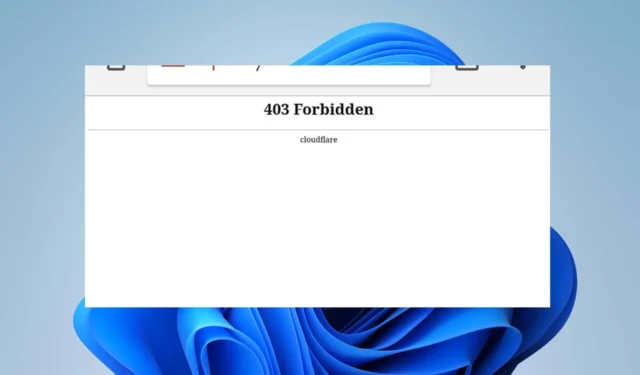
Error 403 Forbidden on Cloudflare ist ein kritischer Fehler, der auf einen HTTP-Statuscode hinweist, der verweigerte Berechtigungen anzeigt. Es erklärt die Hindernisse zwischen der Internetkommunikation und kann verschiedene Gründe haben.
Was ist Cloudflare 403 verboten?
Die Hauptfunktionen von Cloudflare bestehen darin, alles, was Sie mit dem Internet verbinden, sicher, privat, schnell und zuverlässig zu machen. Diese Funktionen können jedoch aufgrund von Fehlern wie 403 Forbidden nutzlos sein, die die globale Netzwerksicherheit beeinträchtigen.
Darüber hinaus ist Cloudflare 403 verboten ein HTTP-Statuscode, der angibt, dass in der Verbindung keine Berechtigungen eingerichtet wurden . Es tritt auf, wenn ein Client eine Anfrage sendet und der Ursprung sie nicht genehmigen oder verarbeiten kann.
Was sind die Ursachen für den verbotenen Fehler Cloudfare 403?
- Berechtigungs-/Eigentumsprobleme – Der Fehler kann aufgrund von Berechtigungseinstellungen, falschen Datei- oder Verzeichnisberechtigungen oder einem Fehler in der. htaccess-Regeln, die Sie festgelegt haben. Es kann auch an Problemen mit der Mitgliedschaft im Cloudflare-Konto liegen.
- Regeln der Web Application Firewall (WAF) von Cloudflare – Wenn die von Ihnen gesendete Anfrage gegen eine der Regeln der Web Application Firewall (WAF) verstößt, die für alle Cloudflare-Domains aktiviert sind, führt dies zum Fehler 403 Forbidden.
- Subdomains ohne korrekte SSL-Zertifikate – Das Erstellen von Verbindungslinks über Subdomains, die keine gültigen SSL-Zertifikate haben, kann den Fehler aufgrund von Bedrohungen durch Cyberangriffe auslösen .
- Browserprobleme – Sie können aufgrund von beschädigten oder alten Browser-Caches und Cookies, die die Browserleistung beeinträchtigen, auf den Fehler stoßen. Es kann auch vorkommen, dass der Webhosting-Anbieter nicht gut konfiguriert ist oder gelöscht oder verschoben wurde.
Wir führen Sie jedoch durch, wie Sie Cloudflare 403 Forbidden umgehen und den Fehler beheben können.
Wie kann ich den Cloudflare 403 Forbidden-Fehler beheben?
Bevor Sie mit den erweiterten Schritten zur Fehlerbehebung fortfahren, gehen Sie wie folgt vor:
- Deaktivieren Sie Hintergrund-Apps, die auf Ihrem Computer ausgeführt werden.
- Netzwerküberlastung beheben .
- Deaktivieren Sie vorübergehend die Antivirus-Software.
- Starten Sie Windows im abgesicherten Modus neu und prüfen Sie, ob der Fehler weiterhin besteht.
- Wechseln Sie zu einem anderen Browser – lesen Sie unseren ausführlichen Leitfaden über die besten Browser zum Herunterladen auf Ihren PC.
- Wenden Sie sich an den Eigentümer der Website – der letzte Ausweg besteht darin, den Eigentümer oder Administrator der Website zu kontaktieren, um Informationen aus erster Hand über die Zugriffsrichtlinien der Website zu erhalten.
Wenn Sie den Fehler nicht beheben können, versuchen Sie die folgenden Schritte:
1. Löschen Sie den Cache und die Cookies Ihres Browsers
- Starten Sie den Google Chrome- Browser auf Ihrem PC und klicken Sie dann auf drei Punkte, um das Menü zu öffnen . Gehen Sie zu Weitere Tools und klicken Sie auf Browserdaten löschen.
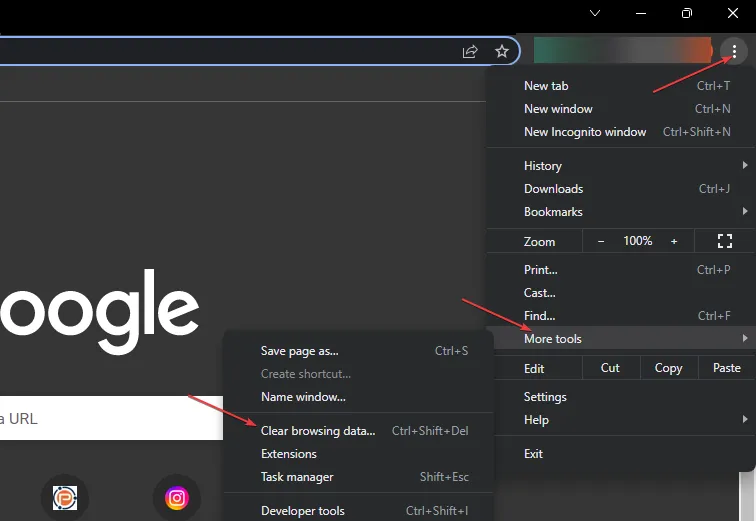
- Wählen Sie einen Zeitraum für die zu löschenden Daten und wählen Sie dann Gesamt, um alles zu löschen.
- Aktivieren Sie die Kontrollkästchen für Cookies, andere Websitedaten und zwischengespeicherte Bilder und Dateien und klicken Sie dann auf Daten löschen.
- Starten Sie Ihren Browser neu und prüfen Sie, ob der Cloudflare-Fehler weiterhin besteht.
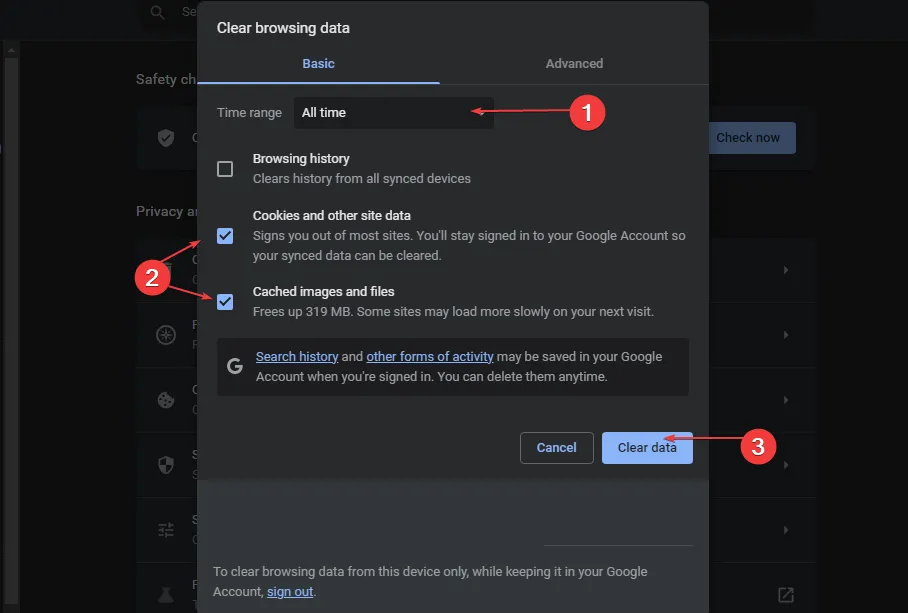
Durch das Löschen Ihrer Browser-Caches und Cookies werden die beschädigten Dateien gelöscht, die die Cloudflare-Verbindung behindern.
2. Cloudflare-Firewall-Regeln verwalten
- Melden Sie sich beim Cloudflare-Dashboard an und wählen Sie Ihr Konto und Ihre Website aus.
- Gehen Sie zu Sicherheit und klicken Sie auf Web Application Firewall (WAF).
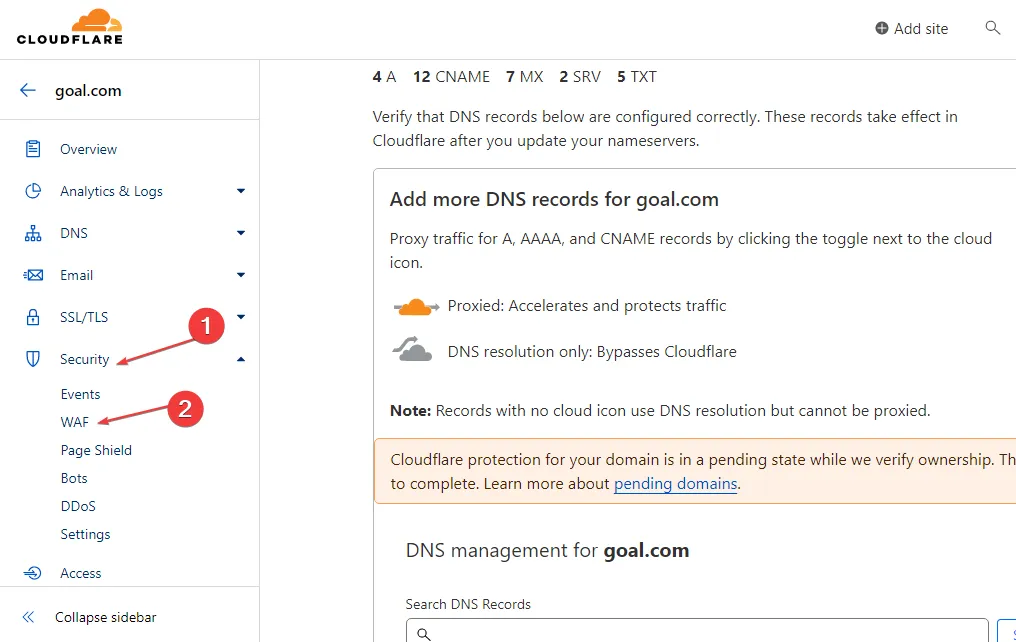
- Klicken Sie auf Firewall-Regeln, um die Liste aller verfügbaren Regeln anzuzeigen, und verwenden Sie dann den mit einer Firewall-Regel verknüpften Kippschalter, um sie zu aktivieren oder zu deaktivieren.
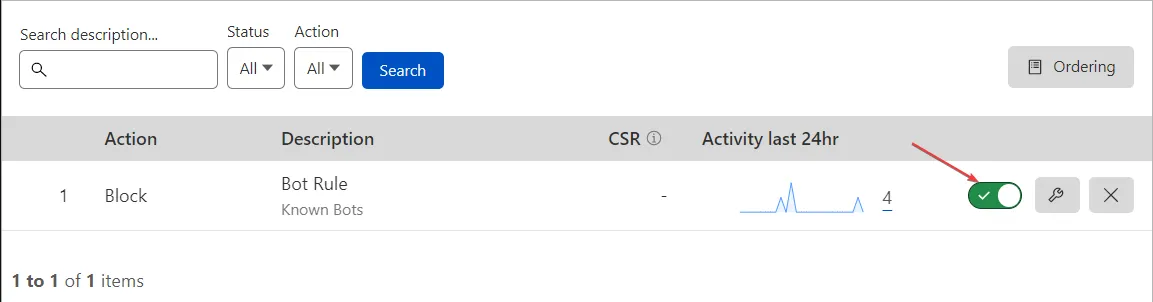
- Starten Sie Ihren Browser neu und prüfen Sie, ob der 403-Fehler „Verboten“ angezeigt wird.
Sie können die Firewall-Regel basierend auf Ihren Einstellungen und Ihrer Kenntnis des Fehlers umschalten. Wenn Sie es also verwalten, können Sie die Regeln deaktivieren, die die Genehmigung Ihrer Anfrage behindern.
3. Aktualisieren Sie Ihr Cloudflare-Konto auf ein Pro-Abonnement
- Starten Sie Ihren Browser und melden Sie sich beim Cloudflare-Dashboard an.
- Öffnen Sie den externen Link und klicken Sie auf Ihr Konto und Ihre Domain.
- Gehen Sie zur Übersicht .
- Klicken Sie auf die Option Ändern, um auf Planerweiterungen zuzugreifen .
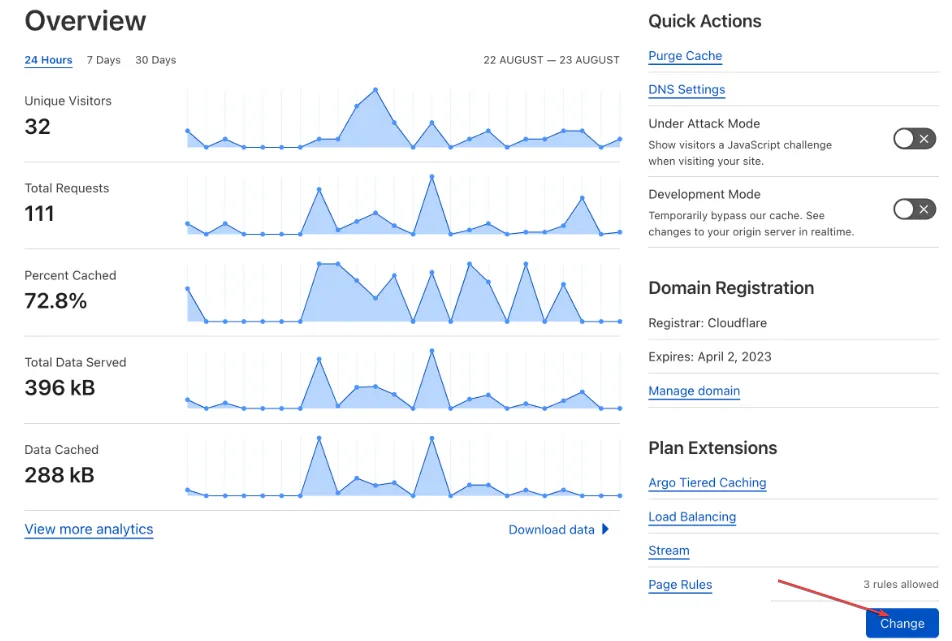
- Wählen Sie den entsprechenden Plantyp aus und klicken Sie dann auf Weiter.
- Klicken Sie auf die Schaltfläche Bestätigen , um zu bestätigen, dass Sie das Upgrade durchführen möchten.
- Das Upgrade sollte sofort wirksam werden und Sie sollten wieder auf die Website zugreifen können.
Durch das Upgrade auf ein Pro-Abonnement können Sie auf mehr Funktionen zugreifen und Ihre Website vor Bedrohungen schützen, die möglicherweise einen 403 Forbidden-Fehler verursachen.
Wenn Sie weitere Fragen oder Vorschläge haben, hinterlassen Sie diese bitte im Kommentarbereich.



Schreibe einen Kommentar